Использование артефакта захвата пакетов Charles прекрасно решает проблему перехвата неизвестных HTTPS-запросов.
Инструмент захвата пакетов, который, возможно, будет проще использовать в Windows, — это fidder. Конечно, на Mac также есть инструмент захвата пакетов, который не уступает Fiddler, и им является сегодняшний герой — Чарльз.
Я не буду описывать процесс установки программного обеспечения. Если вы загружаете программное обеспечение самостоятельно, процесс установки представляет собой глупую операцию и очень прост.
Сегодня мы в основном познакомим вас с тем, как настроить HTTP и HTTPS. Хватают много детской обуви. HTTPS При запросе появится unknown Ситуацию невозможно разобрать, так как же нам поступить в этой ситуации?
Эта статья познакомит вас со всем процессом настройки, продолжайте читать!
Здесь я демонстрирую следующее: Версия Charles: 4.6.6unопределенная Версия системы MacOS: Sonoma 14.5.
Версия системы iOS: 17.3.
Установить сертификат
Установить сертификат Этот шаг – получение HTTPS Ключ к запросу – существование,включать версия для ПКи Мобильная версия Все необходимое Установить сертификат。
версия для ПК
Нам нужно сначала открыть его Charles программное обеспечение,Затемсуществовать Выберите в строке меню:Help -> SSL Proxying -> Install Charles Root Certificate Затем нажмите непосредственно, чтобы установить сертификат на наш компьютер.

После установки сертификата,нам нужно открытьдоступ к брелоку
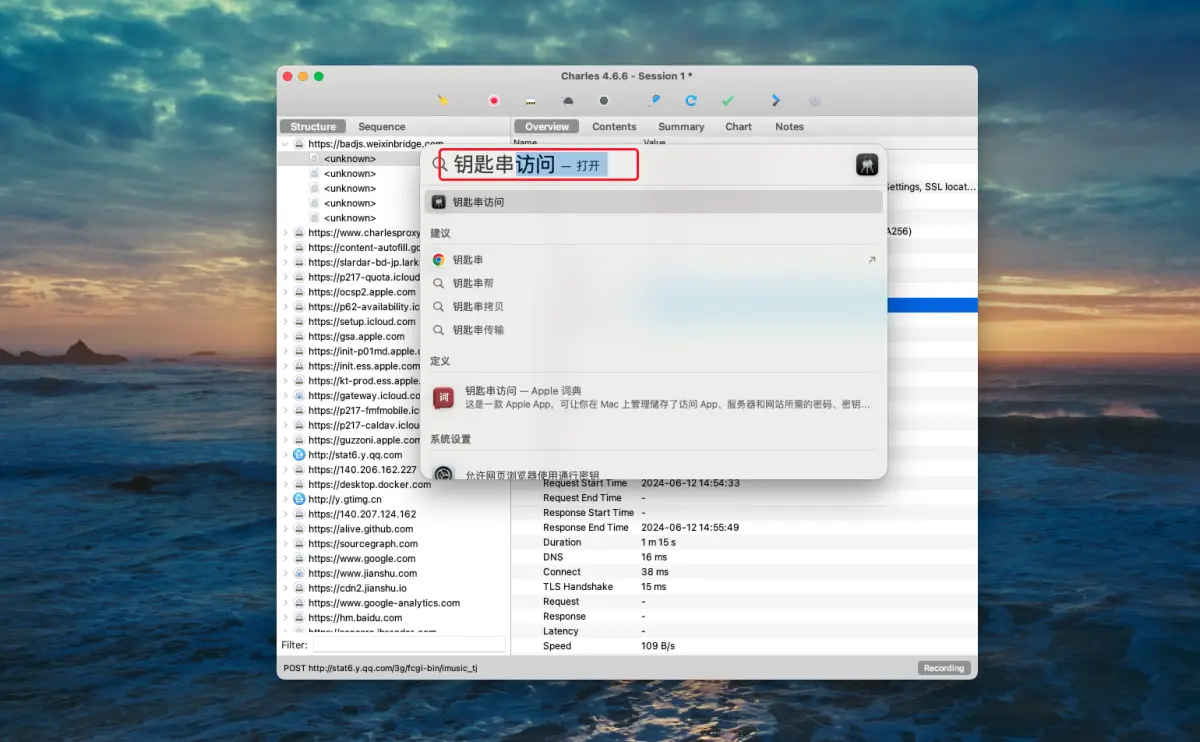
когда мы Открытьдоступ к брелокуназад,оказаться「системный брелок」-> 「система」-> 「Сертификат」-> 「Charles Proxy CA……」
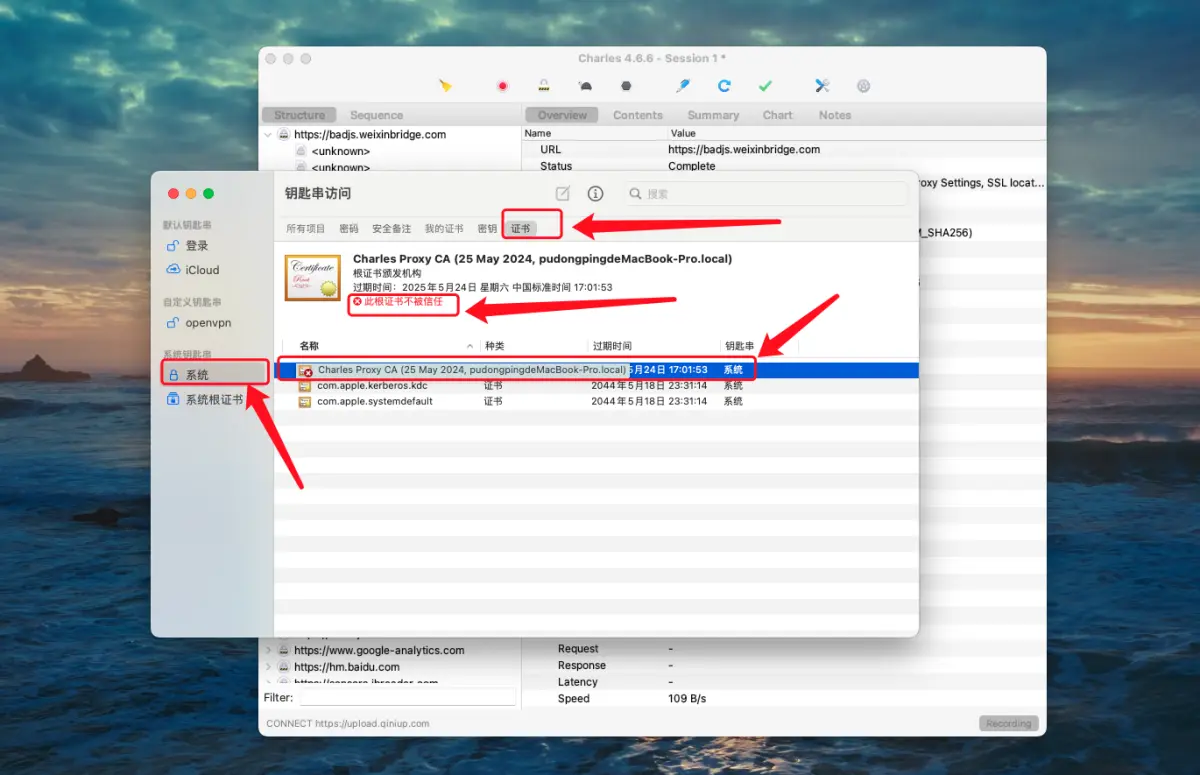
мы можем видеть это Сертификат Значение по умолчанию:не доверяемый,На этом этапе нам нужно настроить его на доверие.
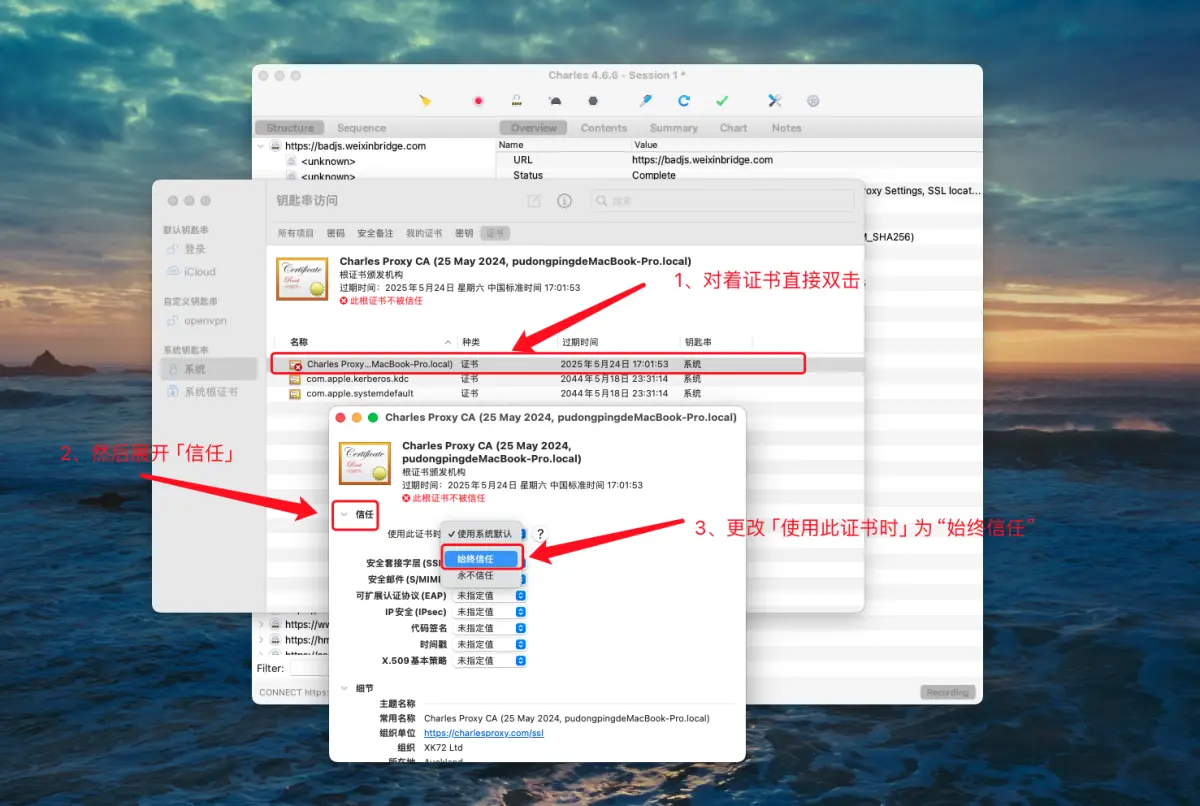
- Мы стоим прямо перед «Чарльзом Proxy ……”начало Сертификатпрямойдвойной щелчокЗатем Появится всплывающее окно;
- Существуетдоверять,По умолчанию закрыто,На этом этапе нам нужно нажать,развернуться;
- После раскрытия мы видим, что есть пункт «При использовании этого сертификата»,нас将其改为始终доверять;
- Затем просто закройте это всплывающее окно. Те, кто обеспокоен, могут снова открыть это всплывающее окно для проверки.
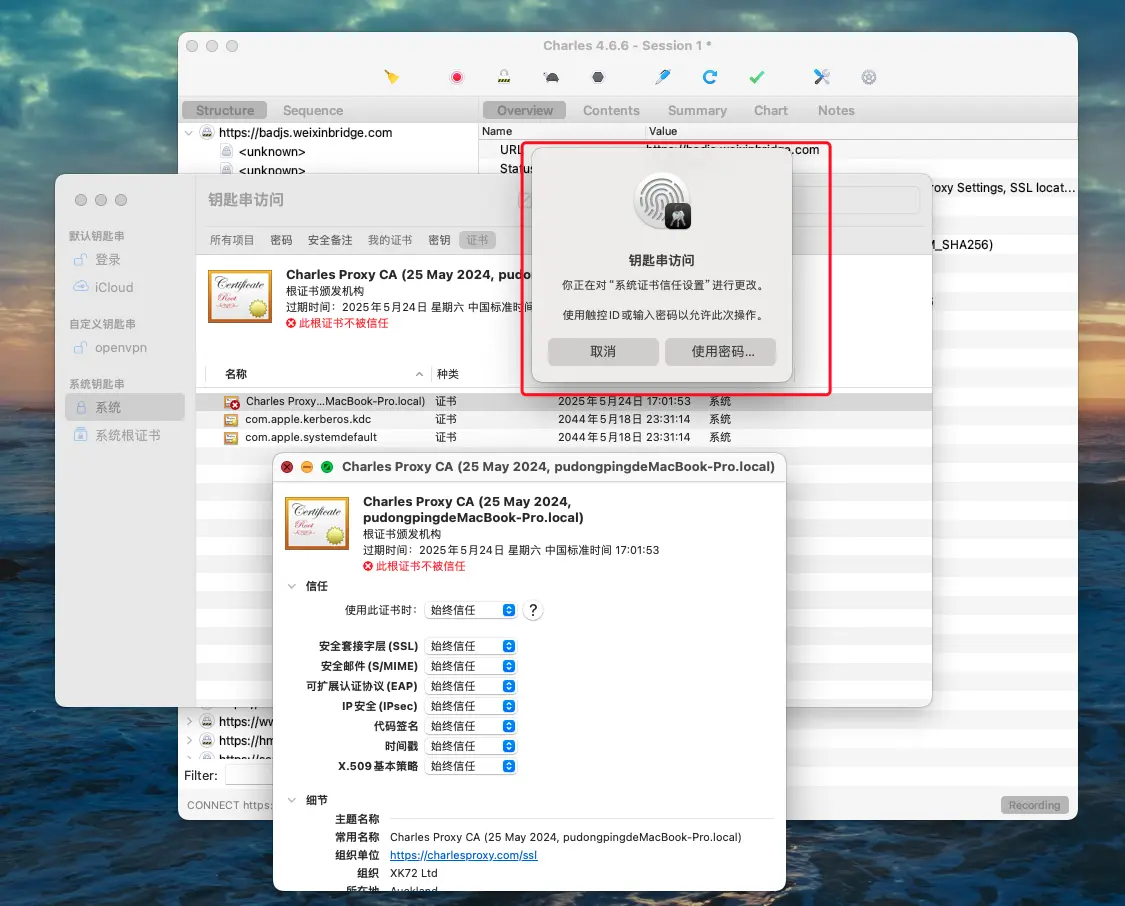
Когда мы закроем всплывающее окно, нам нужно проверить пароль.
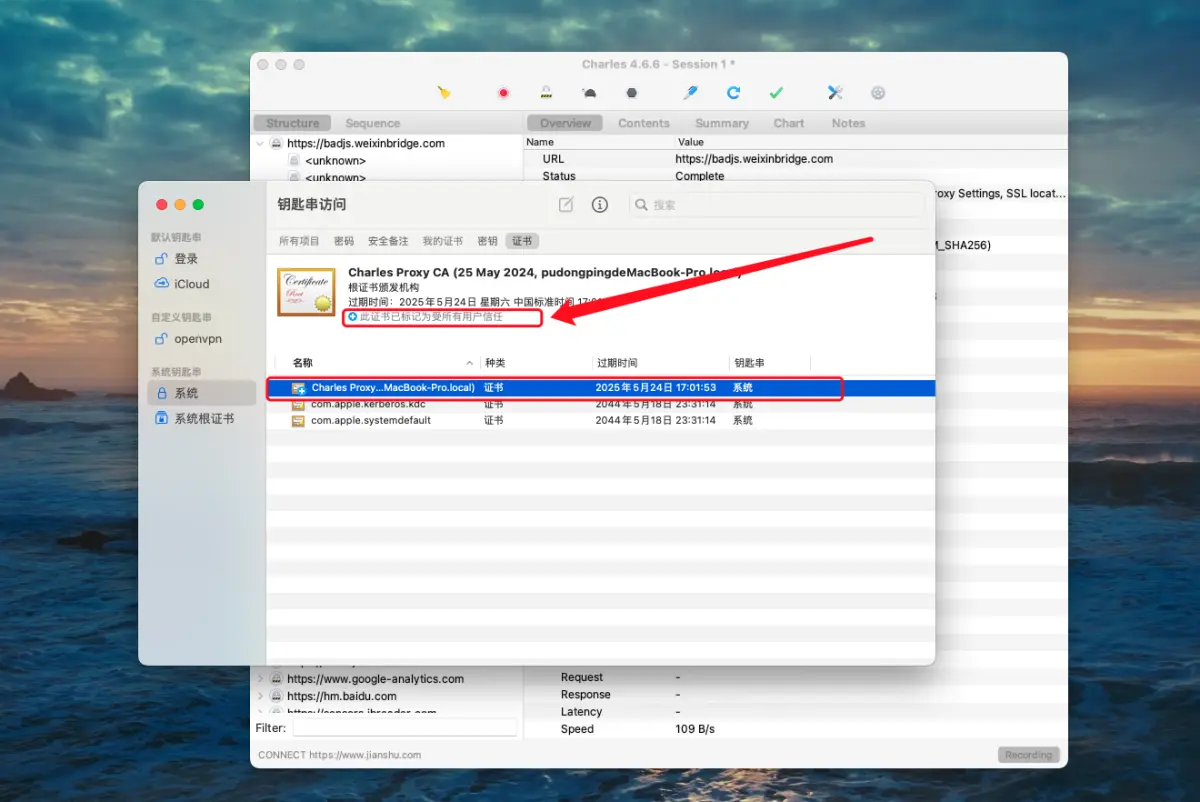
Когда мы снова посмотрим на сертификат,Мы видим, что в это время ужеВсем пользователям доверять,На данный момент сертификат окончания компьютера установлен.
Далее устанавливаем сертификат для Мобильной версии:
Мобильная версия
В качестве примера я беру устройства iOS. Телефоны Android могут отличаться, но я думаю, что этапы установки практически одинаковы. Вы можете использовать их в качестве справки.
существоватьна мобильном телефоне Установить сертификат, его все равно нужно сначала открыть Charles программное обеспечение,Затемсуществовать Выберите в строке меню:Help -> SSL Proxying -> Install Charles Root Certificate on a Mobile Device or Remote Browser Затем нажмите напрямую.
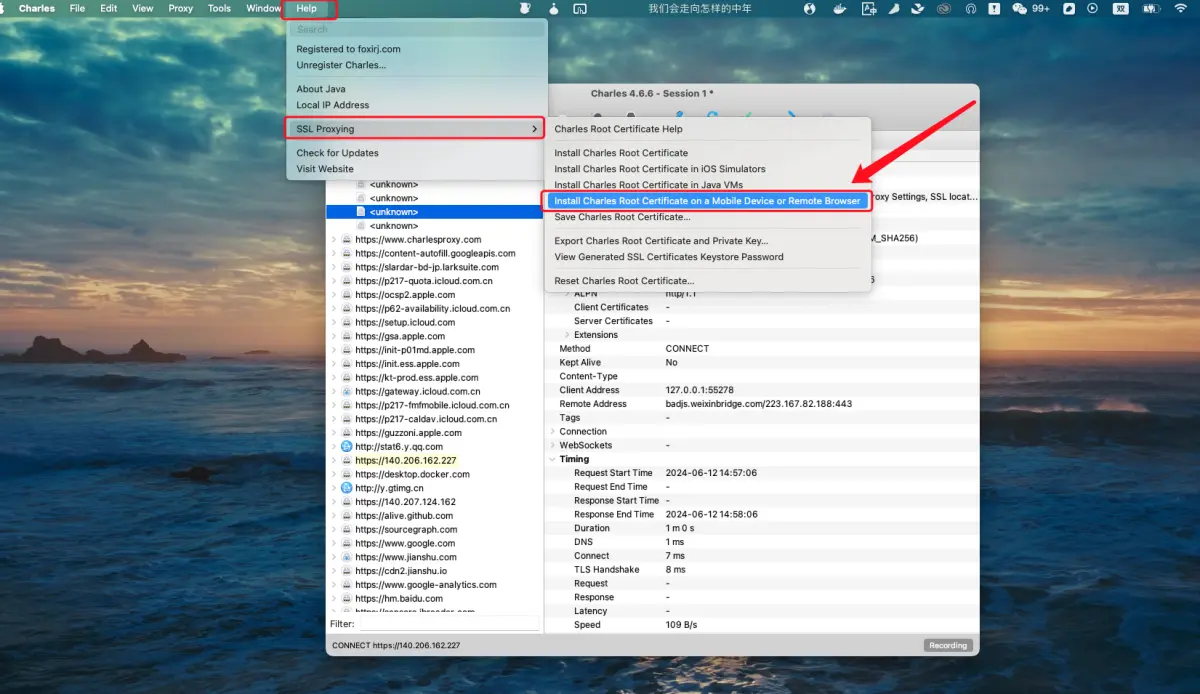
При нажатии появится всплывающая подсказка, общее содержание которой следующее:
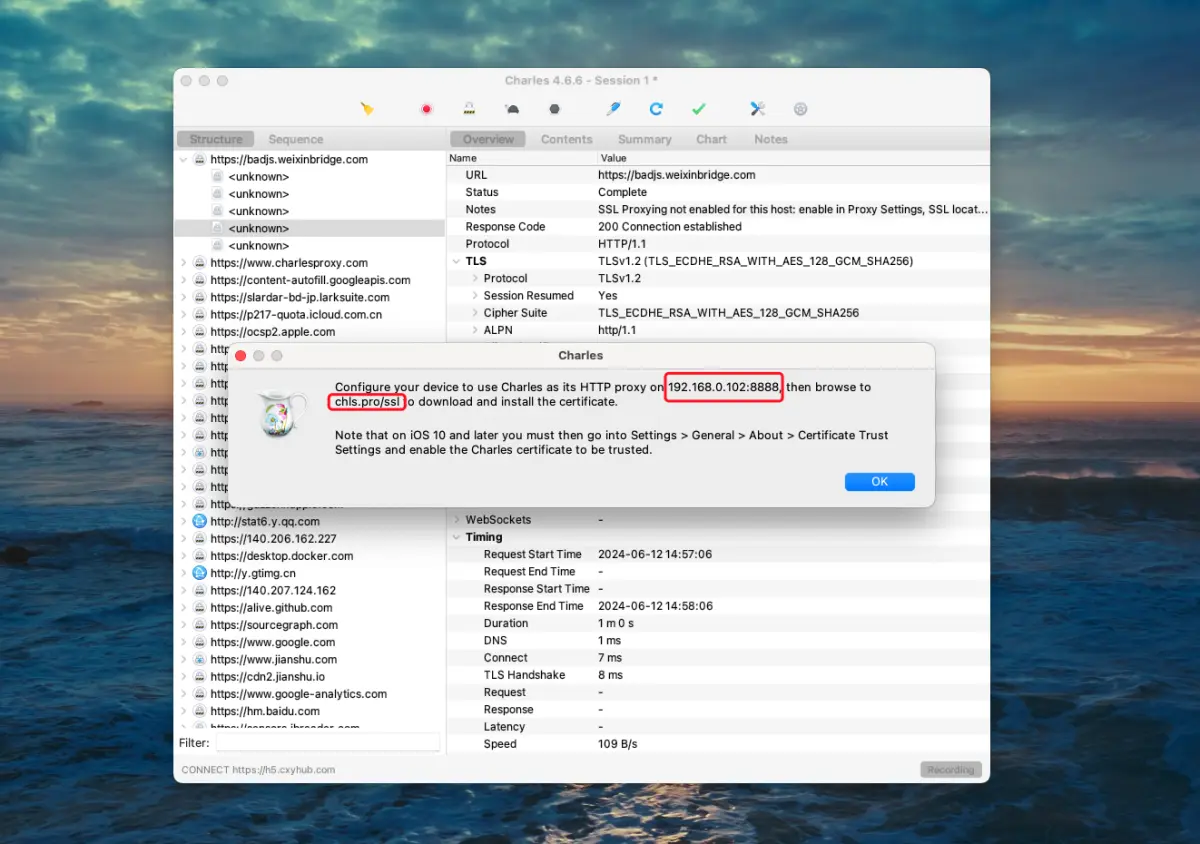
Грубо говоря, это означает, что нам нужно настроить его на нашем мобильном телефоне. HTTP Агент, адрес агента 192.168.0.102:8888 После настройки доступ через браузер chls.pro/ssl Адрес и скачать Установить сертификат。
А еще нужно обратить внимание:в случае iOS 10 и более поздних версий,Еще нужно войти「настраивать」-> 「Универсальный」->「Об этой машине」-> Сдвиньте вниз «Настройки доверия сертификатам» и включите их. Charles Сертификат является доверенным сертификатом.
И еще следует отметить, что,тыВы должны подключить свой мобильный телефон и компьютер к одной локальной сети.,Если ваш компьютер — ноутбук,то естьтыкомпьютери Телефон подключен к тому же Wi-Fi. Кроме того, вот мой компьютер в локальной сети IP Адрес 192.168.0.102 Ваш может отличаться от моего. Это тоже нормальное явление. Используйте всплывающее окно. IP Адреспозволять。
Далее нам необходимо поработать на мобильном телефоне:
- Откройте «Настройки» и найдите «Беспроводная локальная сеть». Здесь необходимо обратить внимание на соединение на вашем мобильном телефоне. Wi-Fi долженикомпьютерный институтсуществоватьсетьсуществовать В одной локальной сети,Иначе это будет напрасно。
- Нажмите на Wi-Fi, к которому вы подключены, проведите пальцем вниз, появится «Настроить прокси», нажмите, чтобы открыть его, и выберите «Вручную».
- Затемсуществовать“сервер”Ввод местоположения192.168.0.102,“конецрот”Ввод местоположения8888,Затем нажмите «Сохранить» в правом верхнем углу.
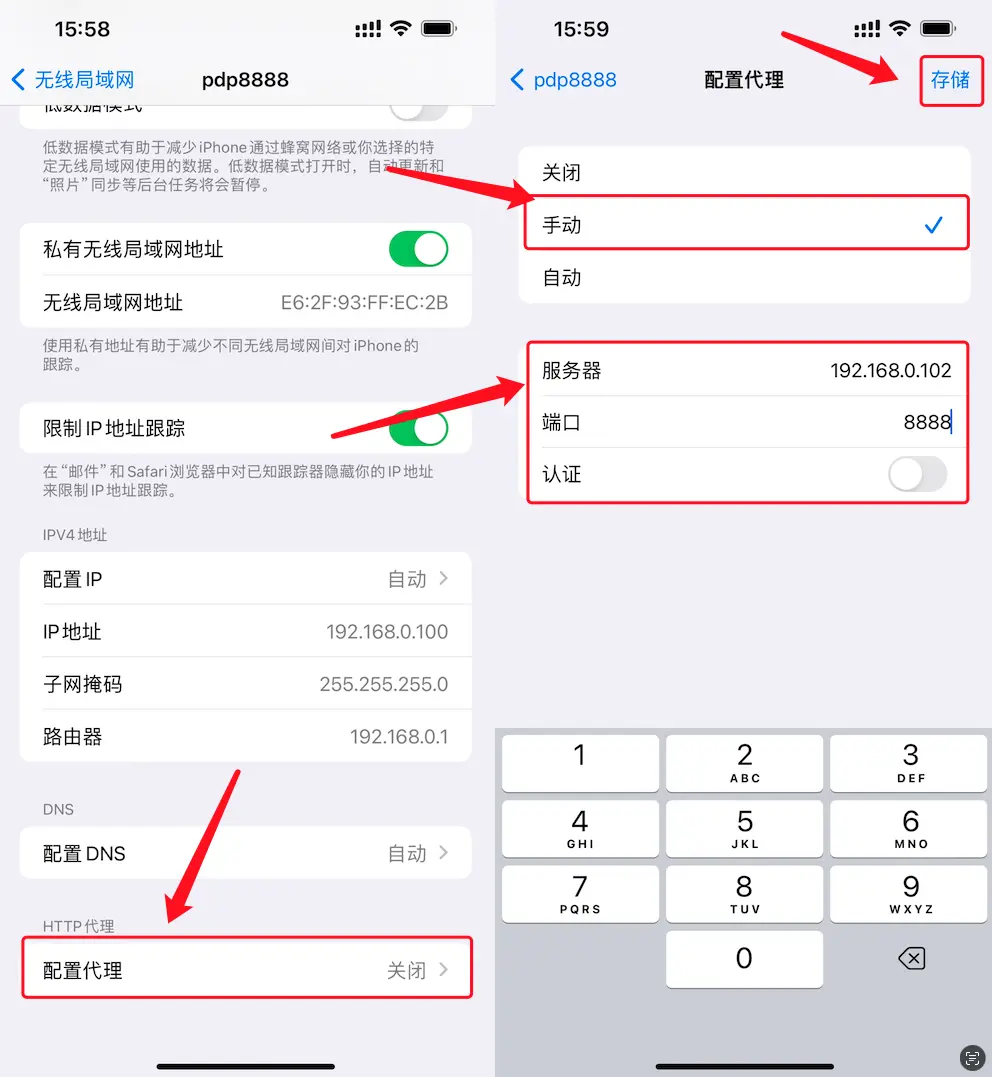
Тогда иди и открывай Safari Браузер(другой Браузернеопределенныйможет пробудить Установить всплывающее окно сертификата), введите адрес chls.pro/ssl Откройте страницу, и автоматически откроется всплывающее окно с файлом описания установки.
Если вы обнаружите, что в данный момент нет всплывающего окна, вызывающего файл описания установки,Вам нужно вернуться к компьютеру,Может появиться всплывающее окно, подобное следующему,тынуждаться Нажмитеодин разAllow,Этоты Мобильный телефон подключен к Charles . когда вы нажимаете Allow Тогда иди к телефону Safari Обновите браузер, и вы увидите всплывающее окно с файлом описания установки.
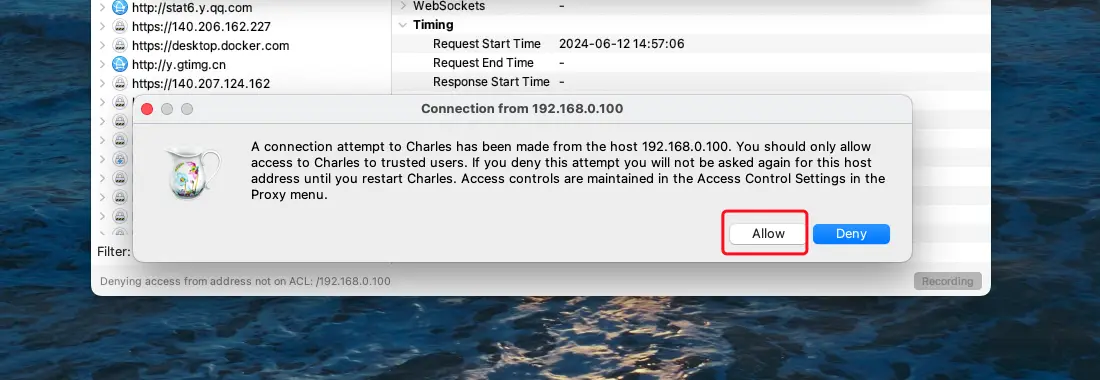
Когда появится всплывающее окно с файлом описания установки,Вы будете уведомлены о том, что в данный момент вы загружаете файл описания конфигурации.,тыпрямой НажмитепозволятьЭто будет хорошо。
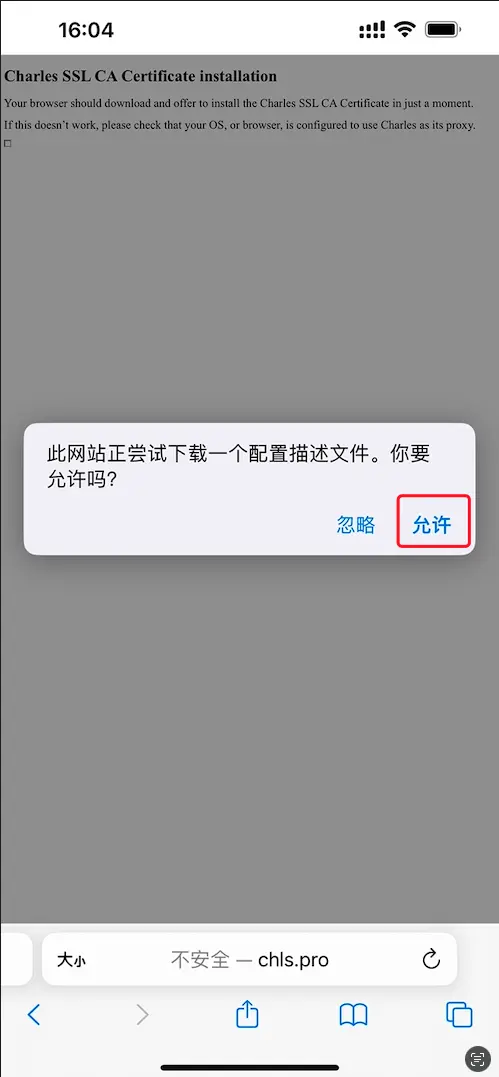
После загрузки сертификата,наснуждаться Перейти к:「настраивать」->「Универсальный」-> «VPN и управление устройствами», а затем вы увидите «Загруженный файл описания». Charles Proxy CA…… Нажмите, и в правом верхнем углу вы увидите кнопку «Установить», нажмите, чтобы установить.
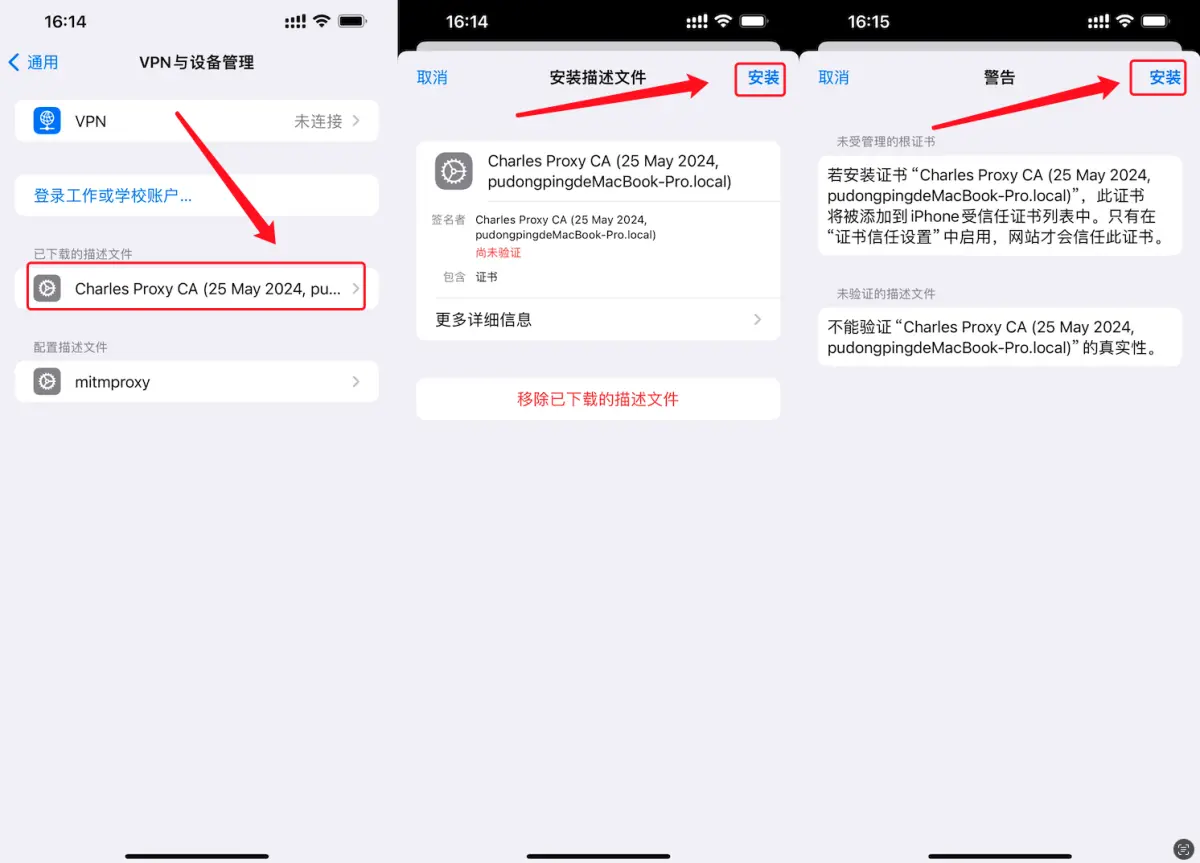
Как упоминалось ранее, если это iOS 10 и более поздние версии, вам также необходимо перейти в «Настройки доверия сертификатов» и включить сертификат Charles в качестве доверенного сертификата. Вы можете сделать это по мере необходимости в зависимости от версии вашей системы.
Но вообще говоря, сейчас очень мало тех, кто ниже iOS 10 мобильный телефон все ещесуществовать Убегать?Фактически, это также причина, по которой многие люди обнаруживают, что, даже если они установили сертификат, они все равно сканируют HTTPS учитывается при запросе unknown причины. Поэтому очень важно не забывать доверять сертификату!
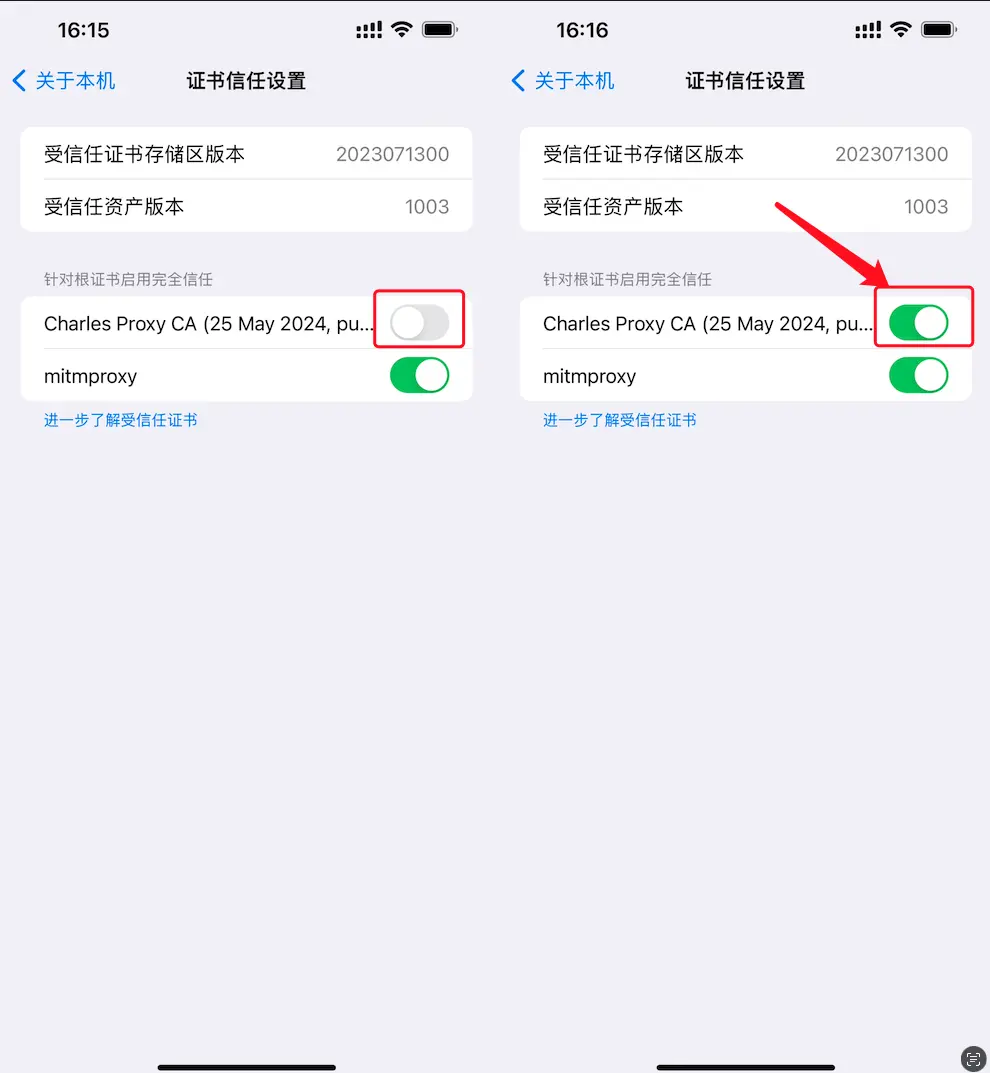
Теперь, когда наш сертификат установлен, нам еще нужно кратко настроить Чарльза.
Настроить Чарльза
Настроить порт прокси
Непосредственно нажмите «Прокси» в строке меню. ->「Proxy Settings」
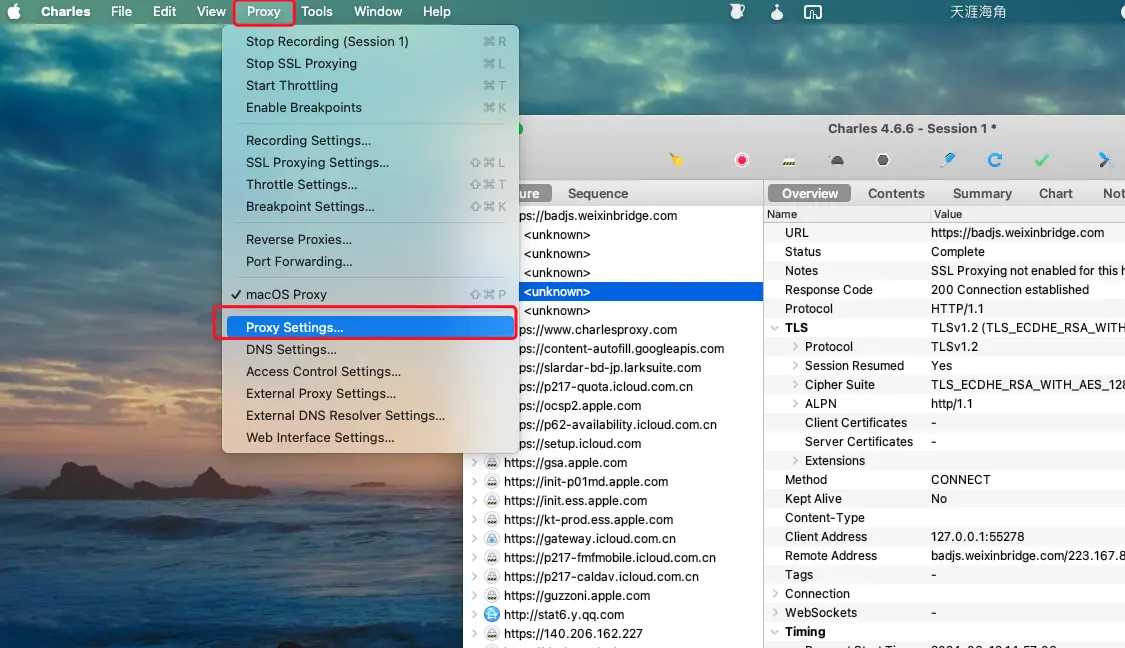
Помните порт 8888, когда мы настроили прокси-сервер на мобильном телефоне выше? Если вы хотите настроить порт прокси-сервера, вы можете изменить его прямо здесь. Это не будет большой проблемой, если вы не измените его. Вы можете принять решение в соответствии с реальной ситуацией.
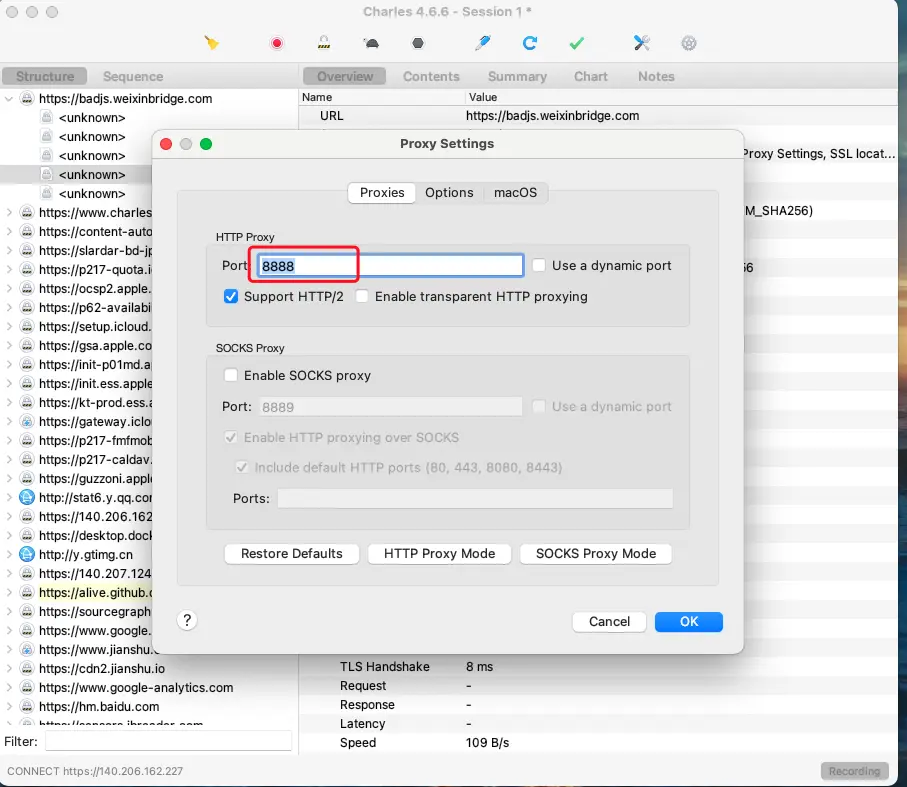
Настройте параметры SSL-прокси
Непосредственно нажмите «Прокси» в строке меню.->「SSL Proxying Settings」
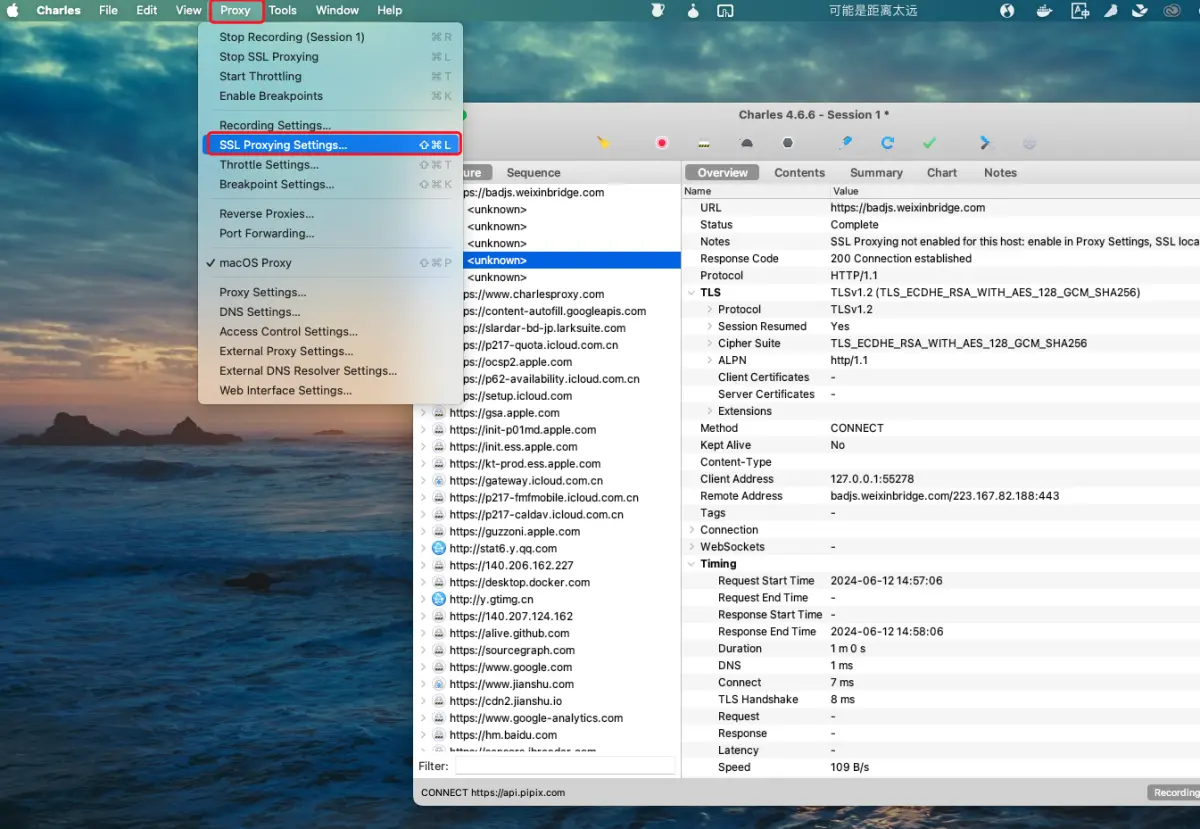
Здесь есть очень важная конфигурация. SSL Proxying Settings,Нам нужно убедиться, что установлен флажок «Включить SSL-прокси» и необходимо добавить «Включить».,В противном случае, даже если мы добавим сертификат, возьмите HTTPS все равно появится unknown。
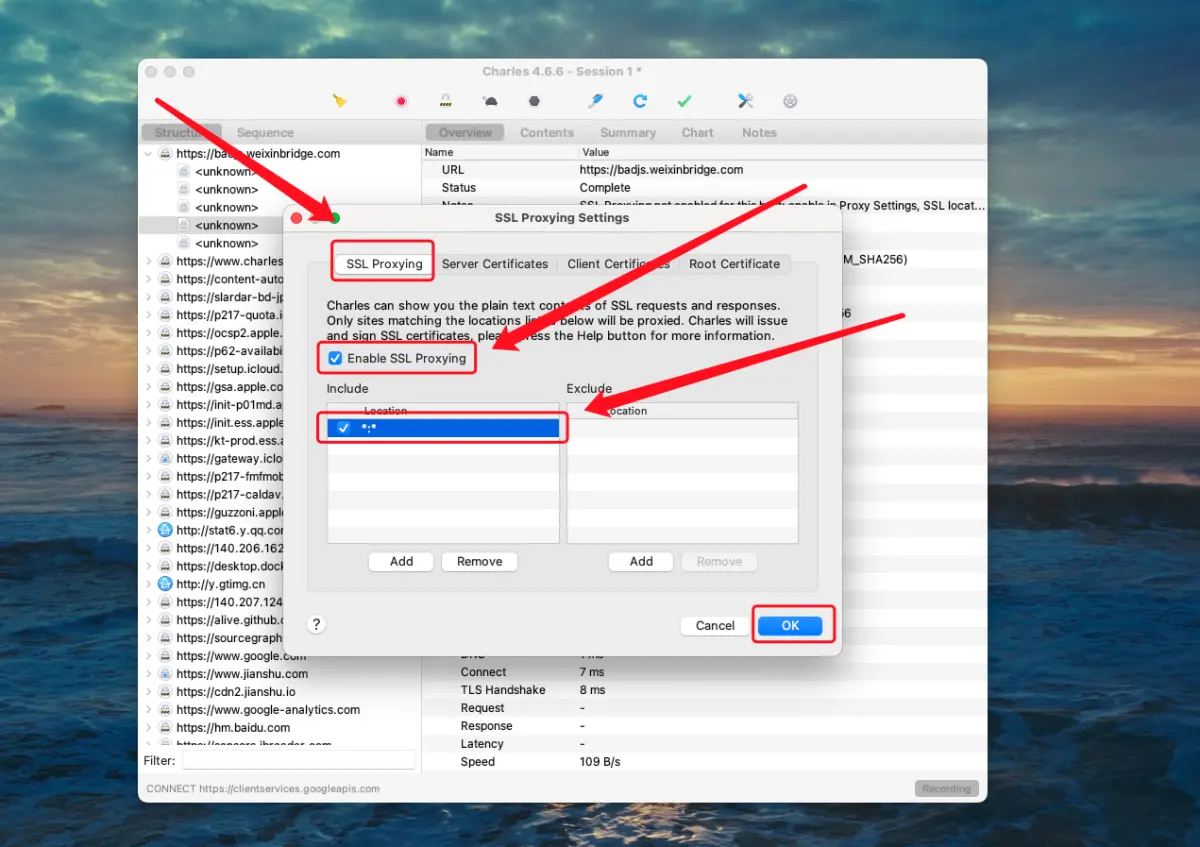
Include и Exclude Это буквальное значение, которое означает включение и невключение соответственно. Include Ставим две звездочки * Значение: Содержит все доменные имена иконецрот. Вы также можете настроить его в соответствии с вашей реальной ситуацией.
Хорошо, теперь, когда все, что нужно настроить, настроено, можно весело поиграть с остальным.
Кроме того, я слышал, что после Android 7.0 сертификаты CA, добавленные в систему пользователями, по умолчанию не являются доверенными. Это означает, что для приложений на базе SDK24 и выше, даже если вы установите на свой телефон сертификат инструмента перехвата пакетов. вы не сможете перехватывать HTTPS-запросы. Так как решить эту проблему? В настоящее время у меня нет телефона Android, и я не могу его протестировать. Я оставлю эту проблему на усмотрение пользователей, у которых есть телефоны Android. Однако я думаю, что решение этой проблемы уже должно быть. Если вы знаете решение, я надеюсь поделиться им с вами.

Неразрушающее увеличение изображений одним щелчком мыши, чтобы сделать их более четкими артефактами искусственного интеллекта, включая руководства по установке и использованию.

Копикодер: этот инструмент отлично работает с Cursor, Bolt и V0! Предоставьте более качественные подсказки для разработки интерфейса (создание навигационного веб-сайта с использованием искусственного интеллекта).

Новый бесплатный RooCline превосходит Cline v3.1? ! Быстрее, умнее и лучше вилка Cline! (Независимое программирование AI, порог 0)

Разработав более 10 проектов с помощью Cursor, я собрал 10 примеров и 60 подсказок.

Я потратил 72 часа на изучение курсорных агентов, и вот неоспоримые факты, которыми я должен поделиться!
Идеальная интеграция Cursor и DeepSeek API

DeepSeek V3 снижает затраты на обучение больших моделей

Артефакт, увеличивающий количество очков: на основе улучшения характеристик препятствия малым целям Yolov8 (SEAM, MultiSEAM).

DeepSeek V3 раскручивался уже три дня. Сегодня я попробовал самопровозглашенную модель «ChatGPT».

Open Devin — инженер-программист искусственного интеллекта с открытым исходным кодом, который меньше программирует и больше создает.

Эксклюзивное оригинальное улучшение YOLOv8: собственная разработка SPPF | SPPF сочетается с воспринимаемой большой сверткой ядра UniRepLK, а свертка с большим ядром + без расширения улучшает восприимчивое поле

Популярное и подробное объяснение DeepSeek-V3: от его появления до преимуществ и сравнения с GPT-4o.

9 основных словесных инструкций по доработке академических работ с помощью ChatGPT, эффективных и практичных, которые стоит собрать

Вызовите deepseek в vscode для реализации программирования с помощью искусственного интеллекта.

Познакомьтесь с принципами сверточных нейронных сетей (CNN) в одной статье (суперподробно)

50,3 тыс. звезд! Immich: автономное решение для резервного копирования фотографий и видео, которое экономит деньги и избавляет от беспокойства.

Cloud Native|Практика: установка Dashbaord для K8s, графика неплохая

Краткий обзор статьи — использование синтетических данных при обучении больших моделей и оптимизации производительности

MiniPerplx: новая поисковая система искусственного интеллекта с открытым исходным кодом, спонсируемая xAI и Vercel.

Конструкция сервиса Synology Drive сочетает проникновение в интрасеть и синхронизацию папок заметок Obsidian в облаке.

Центр конфигурации————Накос

Начинаем с нуля при разработке в облаке Copilot: начать разработку с минимальным использованием кода стало проще

[Серия Docker] Docker создает мультиплатформенные образы: практика архитектуры Arm64

Обновление новых возможностей coze | Я использовал coze для создания апплета помощника по исправлению домашних заданий по математике

Советы по развертыванию Nginx: практическое создание статических веб-сайтов на облачных серверах

Feiniu fnos использует Docker для развертывания личного блокнота Notepad

Сверточная нейронная сеть VGG реализует классификацию изображений Cifar10 — практический опыт Pytorch

Начало работы с EdgeonePages — новым недорогим решением для хостинга веб-сайтов

[Зона легкого облачного игрового сервера] Управление игровыми архивами


